Як експортувати нотатки в Apple Notes як PDF на будь-якому пристрої

Дізнайтеся, як експортувати нотатки в Apple Notes як PDF на будь-якому пристрої. Це просто та зручно.

Утиліта Adobe GC Invoker — це набір процесів, який постачається з будь-яким іншим програмним забезпеченням Adobe, яке ви могли інсталювати на своєму ПК.
AGCinvokerutility.exe запускається під час запуску комп’ютера з іншими процесами Adobe, такими як Adobe Creative Cloud, AdobeGCClient.exe та утиліта запуску Adobe Updater .
Оскільки програми Adobe дуже корисні та мають дуже обмежені функції у безкоштовній версії, це одне з найбільш піратських програм.
Таким чином, Adobe використовує AdobeGCClient.exe та інші процеси, подібні до цього, як частину тестування Adobe Software Integrity Service. GC буквально розшифровується як Genuine Copy . Ці процеси запускаються разом із комп’ютером і використовують багато пам’яті ЦП, що робить комп’ютер дуже повільним.
У цій статті ви дізнаєтеся все про Adobe GC Invoker Utility, наприклад, що таке agcinvokerutility.exe? , Якщо AGC Invoker становить небезпеку для вашого ПК, чи безпечно вимикати утиліту AGC Invoker під час запуску? & Як видалити утиліту AGC Invoker?
Що таке agcinvokerutility.exe?
agcinvokerutility.exe закінчується розширенням .exe, яке означає, що це виконуваний файл у вашій системі. agcinvokerutility.exe є частиною Adobe GC Invoker Utility і розроблено Adobe Systems, Incorporated.
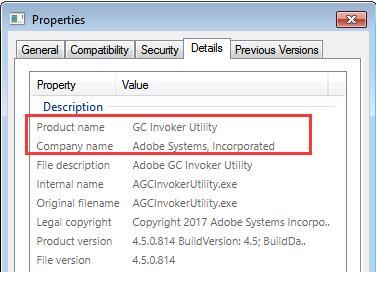
Якщо ви відкриєте диспетчер завдань і перейдете до деталей цього процесу на вкладці запуску, ви побачите, що це внутрішня назва утиліти GC Invoker. За замовчуванням AGCInvokerUtility.exe знаходиться в каталозі C:\Program Files (x86)\Common Files\Adobe\AdobeGCClient .
Чи становить AGC Invoker небезпеку для вашого ПК?
У більшості випадків цей процес не є прямим шкідливим. Однак воно поводиться як шпигунське програмне забезпечення і завжди попереджає про нього антивірусне програмне забезпечення вашого ПК.
Невідомо, чи процес шпигує за вашою діяльністю, але якщо антивірус постійно вказує на нього пальцем, це, безумовно, викликає певні підозри.
Крім того, люди повідомляли, що деякі зловмисні програми видають себе за agcinvokerutility.exe та викликають системну помилку та заплямують назву утиліти Adobe.
Чи безпечно вимикати утиліту AGC Invoker під час запуску?
Якщо ви регулярно користуєтеся програмами Adobe, я б не пропонував вам вимкнути запуск утиліти AGC Invoker, оскільки для належної роботи всього програмного забезпечення Adobe на вашому ПК потрібна ця утиліта.
З іншого боку, якщо ви не часто використовуєте програмне забезпечення Adobe, ви можете вимкнути його під час запуску.
Робити так:
Як видалити утиліту Adobe GC Invoker?
Виконайте наведений нижче процес крок за кроком, щоб раз і назавжди видалити Adobe GC Invoker Utility.
Крок 1. Вимкніть agcinvokerutility.exe з диспетчера завдань
Вимкніть agcinokeutility.exe з диспетчера завдань, виконавши такі дії:
Якщо ваш диспетчер завдань не відображає програми/процеси, прочитайте наш посібник .
Крок 2. Видаліть agcinokerutility.exe зі свого ПК
Щоб видалити Adobe GC Invoker Utility зі свого ПК, виконайте такі дії:
У Windows 10
У Windows 8 і старіших версіях
Крок 3. Видаліть файли, залишені agcinokerutility.exe в реєстрі
Виконайте наведені нижче дії, щоб видалити файли agcinvokerutility.exe, що залишилися в його розташуванні.
FAQ:
Що таке утиліта Gc invoker?
Оскільки програми Adobe дуже корисні та мають дуже обмежені функції у безкоштовній версії, це одне з найбільш піратських програм. Тому компанія Adobe Systems, Incorporated розробила утиліту Invoker GC (справжня копія) для перевірки автентичності продукту в системі.
Чи слід вимкнути утиліту виклику Adobe GC?
Насправді справа не в тому, чи потрібно, а в тому, чи потрібно. Так, ви можете, але якщо ви видалите його, програмне забезпечення Adobe, яке ви використовуєте, працюватиме несправно, оскільки потрібна безперебійна робота цієї утиліти AGC Invoker.
Як видалити Adobe GC?
У цій статті я згадав ряд кроків, які вам потрібно виконати, щоб раз і назавжди видалити утиліту AGC Invoker. Будь ласка, прочитайте його, щоб дізнатися більше.
Рекомендоване рішення для вирішення будь-якої проблеми Windows 10
Вирішуйте різноманітні проблеми ПК з Windows за допомогою PC Repair Tool , це багатофункціональний інструмент, який здатний виправляти помилки ПК або ноутбука з Windows 10.
За допомогою цього ви можете видалити зловмисне програмне забезпечення, збій обладнання, запобігти втраті файлів і відновити пошкоджені системні файли, щоб прискорити продуктивність ПК з Windows.
Не тільки це, але ви також можете виправити інші стійкі помилки ПК, такі як помилки BSOD, помилки DLL, відновлення записів реєстру, помилки виконання, помилки програми та багато інших . Вам просто потрібно завантажити та встановити інструмент, решта роботи виконується автоматично.
Отримайте PC Repair Tool, щоб пришвидшити продуктивність Windows 10
Висновок:
Ось і все, що потрібно знати про менш відоме про Adobe GC Invoker Utility.
Сподіваюся, ця стаття була для вас корисною. Будь ласка, поділіться цією статтею.
Дякую за читання!
Будь ласка, зверніть увагу, що серйозні зміни можуть статися, якщо ви внесете зміни в редактор реєстру неправильно. Можливо, вам доведеться перевстановити Windows. Перш ніж продовжувати, створіть резервну копію.
Натисніть Win+R, щоб відкрити діалогове вікно «Виконати».
Введіть Regedit у порожньому полі поля та натисніть Enter.
Коли відкриється редактор реєстру, натисніть CTRL+F у рядку пошуку.
Введіть AGCInvokerUtility.exe, щоб відкрити файли.
Тепер перейдіть до видалення всіх файлів, які ви вважаєте підозрілими.
Дізнайтеся, як експортувати нотатки в Apple Notes як PDF на будь-якому пристрої. Це просто та зручно.
Як виправити помилку показу екрана в Google Meet, що робити, якщо ви не ділитеся екраном у Google Meet? Не хвилюйтеся, у вас є багато способів виправити помилку, пов’язану з неможливістю поділитися екраном
Дізнайтеся, як легко налаштувати мобільну точку доступу на ПК з Windows 11, щоб підключати мобільні пристрої до Wi-Fi.
Дізнайтеся, як ефективно використовувати <strong>диспетчер облікових даних</strong> у Windows 11 для керування паролями та обліковими записами.
Якщо ви зіткнулися з помилкою 1726 через помилку віддаленого виклику процедури в команді DISM, спробуйте обійти її, щоб вирішити її та працювати з легкістю.
Дізнайтеся, як увімкнути просторовий звук у Windows 11 за допомогою нашого покрокового посібника. Активуйте 3D-аудіо з легкістю!
Отримання повідомлення про помилку друку у вашій системі Windows 10, тоді дотримуйтеся виправлень, наведених у статті, і налаштуйте свій принтер на правильний шлях…
Ви можете легко повернутися до своїх зустрічей, якщо запишете їх. Ось як записати та відтворити запис Microsoft Teams для наступної зустрічі.
Коли ви відкриваєте файл або клацаєте посилання, ваш пристрій Android вибирає програму за умовчанням, щоб відкрити його. Ви можете скинути стандартні програми на Android за допомогою цього посібника.
ВИПРАВЛЕНО: помилка сертифіката Entitlement.diagnostics.office.com



![[ВИПРАВЛЕНО] Помилка 1726: Помилка виклику віддаленої процедури в Windows 10/8.1/8 [ВИПРАВЛЕНО] Помилка 1726: Помилка виклику віддаленої процедури в Windows 10/8.1/8](https://img2.luckytemplates.com/resources1/images2/image-3227-0408150324569.png)
![Як увімкнути просторовий звук у Windows 11? [3 способи] Як увімкнути просторовий звук у Windows 11? [3 способи]](https://img2.luckytemplates.com/resources1/c42/image-171-1001202747603.png)
![[100% вирішено] Як виправити повідомлення «Помилка друку» у Windows 10? [100% вирішено] Як виправити повідомлення «Помилка друку» у Windows 10?](https://img2.luckytemplates.com/resources1/images2/image-9322-0408150406327.png)


